С мая 2021 года отчет СЗВ-М нужно заполнять по новой форме.
Правила и сроки подачи новой формы СЗВ-М
Работодатель должен каждый месяц сдавать в ПФР отчет по форме СЗВ-М на каждого работающего застрахованного лица по трудовому или ГПХ договору. При этом нужно указывать СНИЛС работника, его ФИО и ИНН.
Новая форма отчета СЗВ-М регламентирована Постановлением ПФР от 15.04.2021 г. № 103п. Документ представляется в срок не позже 15-го числа месяца, идущего за отчетным месяцем. Если срок сдачи приходится на выходной день, он переносится на первый следующий за ним рабочий день. Например, за июль 2021 года отчет СЗВ-М нужно подать не позже 16 августа.
В отчете СЗВ-М сведения нужно указывать по тем физлицам, на которых распространяются правила обязательного пенсионного страхования согласно ст. 7 Закона от 15.12.2001 г. № 167-ФЗ.
Отчет нужно подавать в электронном виде при численности физлиц, с которыми заключены трудовые или ГПХ договоры, от 25 человек (п. 2 ст. 8 Закона от 01.04.1996 г. № 27-ФЗ). Если сотрудников не больше 24 человек, отчет можно сдавать на бумаге.
Отчет СЗВ-М
СЗВ-М подается в электронном формате, утвержденном Постановлением ПФР от 07.12.2016 г. № 1077п. Документ нужно подписывать усиленной квалифицированной ЭЦП в соответствии с Законом от 06.04.2011 г. № 63-ФЗ.
Если не сдать СЗВ-М вовремя или подать неполные или недостоверные сведения, работодателю грозит штраф 500 руб. в отношении каждого физлица (ст. 17 Закона № 27-ФЗ).
Как заполнить СЗВ-М в 1С:ЗУП 8 ред. 3
Чтобы правильно заполнить отчет СЗВ-М, нужно в нем заполнить информацию о работодателе — название полное или сокращенное, ИНН, КПП, регистрационный номер в ПФР. Эти данные заполняются через меню «Настройка» при входе во вкладку «Организации».
По обособленным подразделениям, не выделенным на отдельный баланс, нужно указать КПП. Для этого пользователь заходит в меню «Настройка», выбирает вкладку «Подразделения», переходит в раздел «Регистрация в налоговом органе» и выбирает справочник «Подразделения».
Кроме того, требуется уточнить и внести корректировки в персональные сведения физлиц:
- ФИО — вносятся без сокращений и без инициалов;
- СНИЛС;
- ИНН.
Для проверки СНИЛС можно использовать отчет «Личные данные сотрудников», для чего пользователь заходит в меню «Кадры» и выбирает «Кадровые отчеты».
Для корректного отражения информации в СЗВ-М в 1С должны быть внесены все кадровые документы, в т.ч. о приеме на работу и увольнении. Если работники трудились по договорам ГПХ, они также должны быть зарегистрированы через соответствующие документы — «Договоры (работы, услуги)» или «Договор авторского заказа».
Чтобы сформировать информацию в рабочем месте 1С-Отчетность (в разделе «Отчетность, справки»), требуется:
- создать новый документ СЗВ-М по одноименной кнопке;
- выбрать в форме «Виды отчетов» отчет, называемый «Сведения о застрахованных лицах, СЗВ-М» в папке «Отчетность по физлицам».
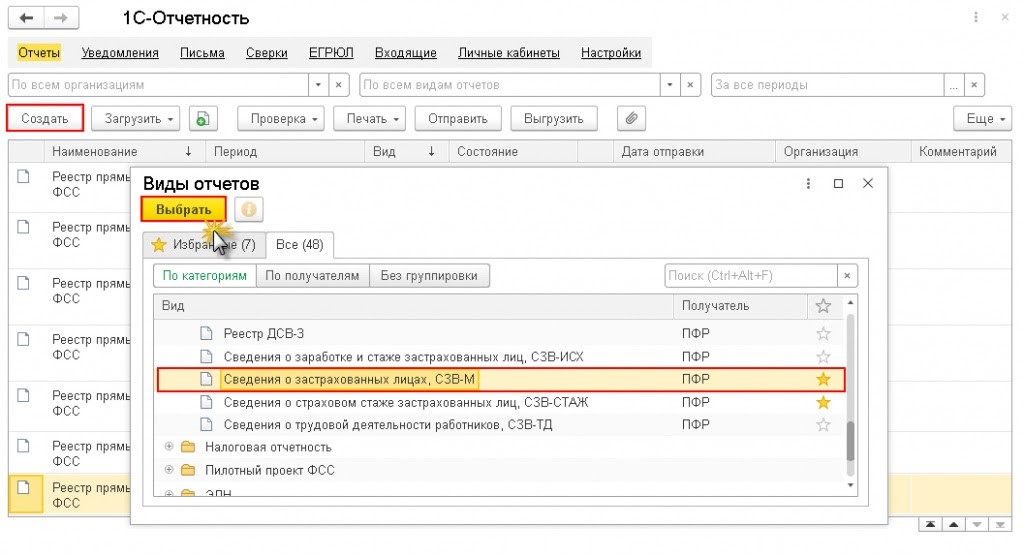
Как заполнить и сдать СЗВ М, СЗВ СТАЖ и другие отчеты в Пенсионный фонд Видеоинструкци
В этом случае будет выведена форма нового отчета СЗВ-М, и ее потребуется заполнить.
В новой форме организация заполняется автоматически сведениями из программы. Если информационная база используется для нескольких компаний, то нужно выбрать ту, по которой формируется отчет.
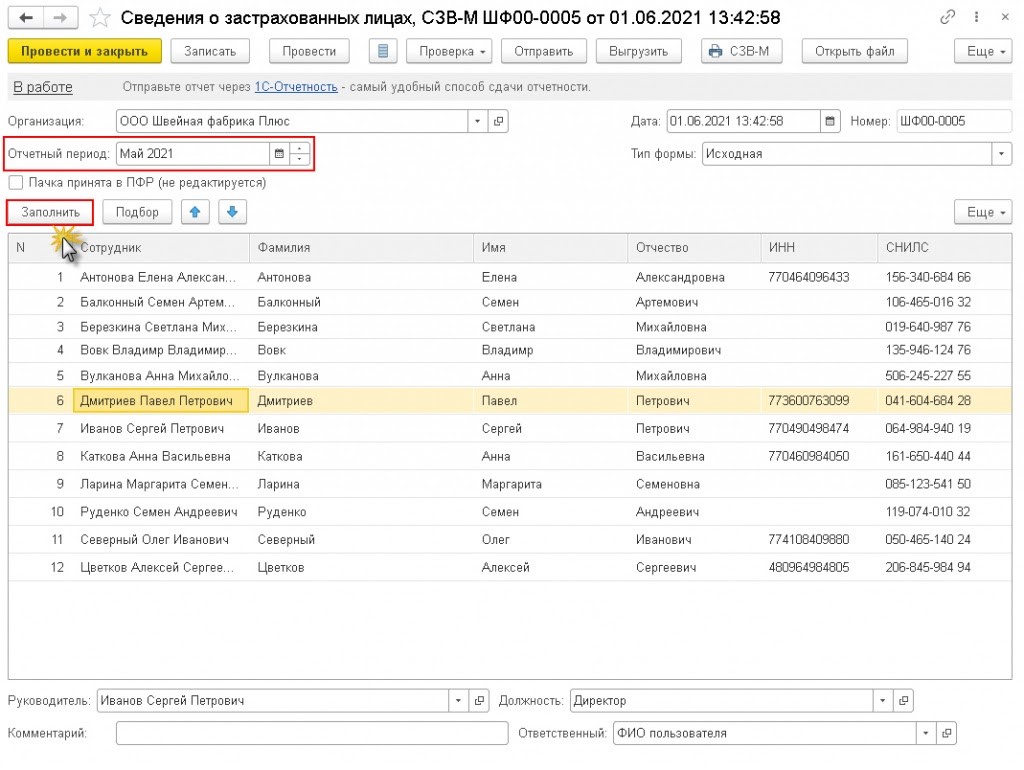
В графе «Дата» ставится дата заполнения документа — по умолчанию текущая рабочая дата.
В графе «Отчетный период» указывается отчетный месяц.
В графе «Тип формы» автоматически ставится «Исходная», т.е. информация сдается впервые работодателем за данный отчетный месяц.
После этого пользователь нажимает кнопку «Заполнить» — сведения заполняются автоматически из программы с учетом ст. 7 Закона № 167. Информация вносится по тем работникам, с которыми в отчетном месяце заключены, действуют или расторгнуты трудовые или ГПХ договоры.
Кроме того, документ можно заполнить через кнопку «Подбор», при нажатии которой открывается справочник «Сотрудники», или через кнопку «Добавить», при нажатии которой открывается справочник «Физические лица».
В графах «Руководитель» и «Должность» информация вносится программой автоматически на основании сведений справочника «Организации». Для проверки или исправления нужно зайти во вкладку «Учетная политика и другие настройки», пройти по гиперссылке «Ответственные лица». После этого нажимается кнопка «Записать».
Если СЗВ-М подается в ПФР в бумажном виде, его можно распечатать из программы. Кроме того, можно сформировать и электронный файл для отправки документа.
Чтобы сформировать файл для отправки в электронном виде, пользователь нажимает кнопку «Выгрузить». Появляется новое окно, в котором он выбирает каталог для сохранения файла.
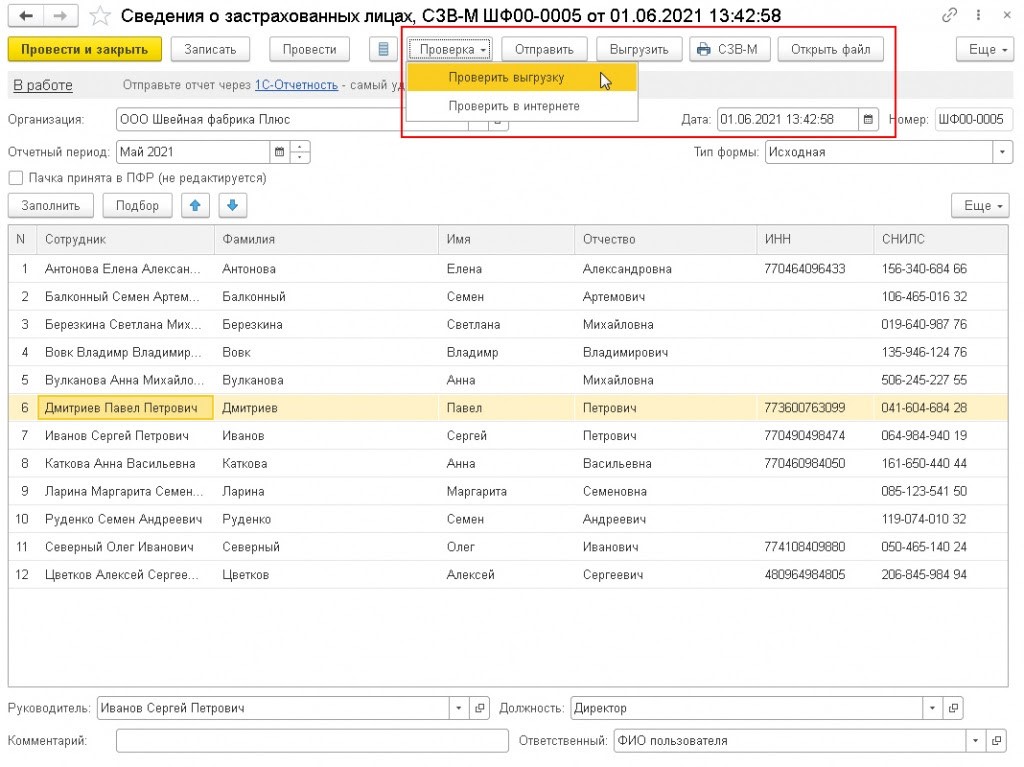
Кнопка «Открыть файл» позволяет просмотреть его содержимое. Специалисты рекомендуют сначала посмотреть информацию в файле, а затем уже отправлять его в ПФР. Проверить файл на соответствие требованиям Пенсионного фонда можно по кнопке «Проверка», выбрав затем «Проверить выгрузку». В данном случае 1С самостоятельно проверит файл на основании встроенного алгоритма.
Выгрузку можно проверить и через сторонние программы, но перед этим их нужно установить на компьютер. После проведения встроенной проверки пользователь получает соответствующее сообщение, в котором нужно нажать «Да».
Если программа обнаружит какие-либо нарушения или несоответствия, она также выдаст уведомление пользователю.
При использовании сервиса 1С-Отчетность СЗВ-М можно направить в Пенсионный фонд напрямую из 1С. Перед этим можно провести форматно-логический контроль внесенных сведений, для чего используется кнопка «Проверить» и далее выбирается «Проверить в интернете». Отправляются сведения по соответствующей кнопке «Отправить».
Когда информация будет отправлена в ПФР, рекомендуется поставить защиту на отчет СЗВ-М от возможных изменений. Для этого пользователь ставит галочку «Пачка принята в ПФР (не редактируется)» и проводит отчет. Отредактировать отчет можно будет, но только если убрать эту галочку.
Сделаем анализ вашей 1С на ошибки для корректной сдачи отчетности, расчета НДС, закрытия периода без ошибок.
Предоставим письменный отчет по ошибкам. Анализируем более 30 параметров
- Неправильное указание НДС в документах;
- Отсутствие счетов-фактур, проверка дублей;
- Неправильный учет ТМЦ (пересорт, неверная последовательность прихода и расхода);
- Дублирование элементов (номенклатура, валюты, контрагенты, договоры и счета и т.д.);
- Ошибки во взаиморасчетах («красные» и развернутые сальдо по документам расчетов или договоров на счетах 60, 62, 76.);
- Контроль заполнения реквизитов в документах (контрагенты, договоры);
- Контроль (наличие, отсутствие) движений в документах и другие;
- Проверка корректности договоров в проводках.
Хотите получать подобные статьи по четвергам?
Быть в курсе изменений в законодательстве?
Подпишитесь на рассылку
Источник: www.1cbit.ru
Как сформировать СЗВ-М в ЗУП

Все компании обязаны информировать Пенсионный фонд о застрахованных работниках. Осуществляется это посредством отчета СЗВ-М. Рассмотрим, как его сформировать с технической точки зрения, чтобы не допустить ошибок.
Что такое СЗВ-М и когда ее нужно сдавать
Напомним, отчет СЗВ-М содержит информацию обо всех работающих у страхователя (предпринимателя или организации) застрахованных лицах (в т. ч. тех, кто трудится по договорам ГПХ). Отчет сдается ежемесячно до 15 числа месяца, который следует за отчетным.
Важно!
За непредоставление в установленный срок либо предоставление неполных или недостоверных сведений (допустили ошибку в отчете) к страхователю применяются финансовые санкции в размере 500 рублей в отношении каждого застрахованного лица.
Сам по себе отчет несложен: включает ФИО, ИНН и СНИЛС работников. Но если таких людей много, то высок риск ошибиться в заполнении персональных данных или вообще пропустить кого-либо. Чтобы свести риски к минимуму, практически все вносят информацию в СЗВ-М в автоматическом режиме.
Т.к. отчет связан с персоналом, то логично использовать для его заполнения программные продукты, предназначенные для учета кадров. Одна из самых популярных программ в этой области — «Зарплата и управление персоналом» от компании «1С» (1С: ЗУП).
Где найти СЗВ-М в 1С ЗУП?
Чтобы открыть отчет СЗВ-М в «1С:ЗУП 8» существуют два способа:
- Выбрать в меню «1С Отчетность» раздел «Справки». Далее нажать «Создать» и в перечне отчетов выбрать «СЗВ-М».
- Выбрать в меню «Рабочий стол» вкладку «ПФР» и далее — отчет СЗВ-М.
Как заполнить СЗВ-М в 1С?
Перед тем, как формировать отчет, нужно убедиться в корректности исходных данных. Важно, чтобы в СЗВ-М попали все сотрудники, с которыми в этом месяце были действующие трудовые или подобные договоры. Т.е. нужно проверить, чтобы все приказы о приеме на работу или увольнении, сведения о заключенных гражданско-правовых договорах были своевременно внесены в базу.
Также следует удостовериться, чтобы у всех физических лиц, которые попадут в отчет, был внесен в базу СНИЛС. Что же касается ИНН, то этот реквизит не является абсолютно обязательным, но при его пропуске нужно убедиться, что у данного сотрудника ИНН действительно нет (например, это иностранец).
Проверить наличие необходимых реквизитов можно с помощью отчета «Личные данные», сформировав его на последний день отчетного месяца.
Также важно проверить и сведения об организации: наименование, ИНН/КПП, регистрационный номер в ПФР. Если в этих реквизитах будут допущены ошибки, то отчет придется сдавать заново.
Если вы уверены, что все данные внесены без ошибок, то само формирование отчета не вызовет особых проблем:
- создать новый отчет;
- выбрать организацию (если в базе ведется учет нескольких юридических лиц);
- выбрать период (месяц);
- тип формы (исходная);
- заполнить отчет.
Как выгрузить СЗВ-М из ЗУП?
Сформированный отчет СЗВ-М можно распечатать и сдать в ПФР на бумажном носителе. Но такой вариант допускается только для микробизнесов, с численностью застрахованных лиц до 25 человек.
Все остальные работодатели обязаны сдавать эту форму в электронном виде. В этом случае возможны два варианта:
- Если в конфигурации встроена система обмена данными с ПФР, то после проверки данных (кнопка «Проверить») достаточно нажать кнопку «Отправить» и выбрать пункт «Отправить в ПФР».
- Если же для отправки используется другая программа, то после проверки нужно сохранить файл (кнопка «Выгрузить») и после запуска «почтовой» программы обратиться к нему.
После передачи сведений в ПФР отчет рекомендуется защитить от изменений. Для этого нужно установить галочку «Пачка принята в ПФР» (не редактируется) и повторно провести форму.
Как избежать ошибок при заполнении СЗВ-М
Заполнение отчетов вручную всегда повышает вероятность появления ошибок. Автоматизация рутинных процессов позволяет решить эту проблему. Чем выше уровень автоматизации, тем качественнее учет. Так, наша компания не ограничивается внедрением стандартных конфигураций, предлагаемых компанией 1С. На сегодня почти завершена доработка модифицированной версии «зарплатной» программы, которую мы назвали ЗУП:1C-WiseAdvice.
Высокий уровень автоматизации позволяет нам не только безошибочно формировать отчеты, но и учесть все сложные моменты при расчете выплат. Например, в программе подробно проработана система применения районных коэффициентов.
Вывод
Большинство работодателей обязаны сдавать форму СЗВ-М в электронном виде. Программа 1С:ЗУП позволяет сделать это без особых проблем, но при одном условии: если полностью и без ошибок занесены все исходные данные.
Хотите читать советы налоговых экспертов и главных бухгалтеров?
Подпишитесь на обновления блога
Источник: 1c-wiseadvice.ru
СЗВ-М в 1С 8.3 — пошаговая инструкция
Представляется в ПФР ежемесячно не позднее 15 числа месяца, следующего за отчетным. В отчет попадают все застрахованные работники. По ним указывается ФИО, СНИЛС и ИНН.
Пошаговая инструкция по заполнению СЗВ-М в 1С 8.3 Бухгалтерия
Чтобы сформировать новую СЗВ-М в 1С 8.3 Бухгалтерия, в разделе Отчеты перейдите в Регламентированные отчеты .
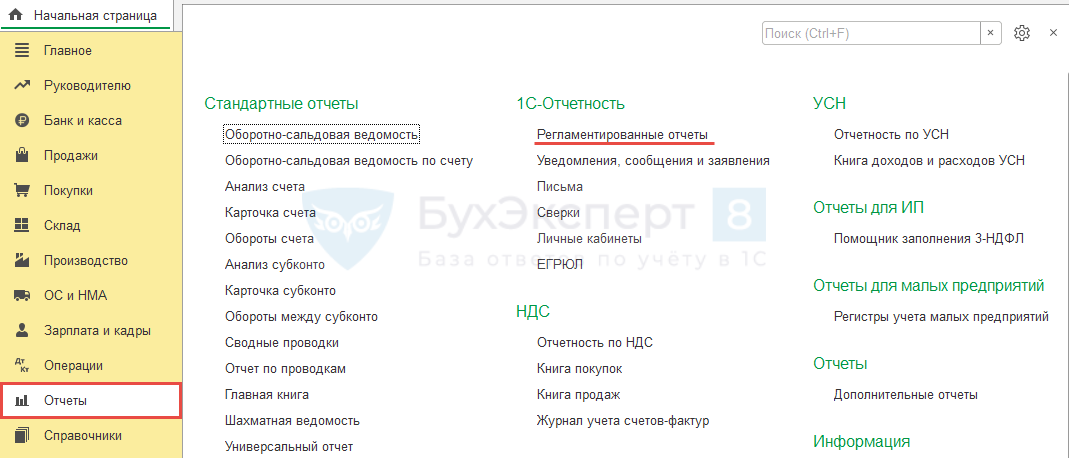
- Самоучитель по 1С Бухгалтерии 8.3;
- Самоучитель по 1С ЗУП 8.3.
Нажмите кнопку Создать .

В открывшейся форме Видов отчетов переключитесь в режим По получателям .
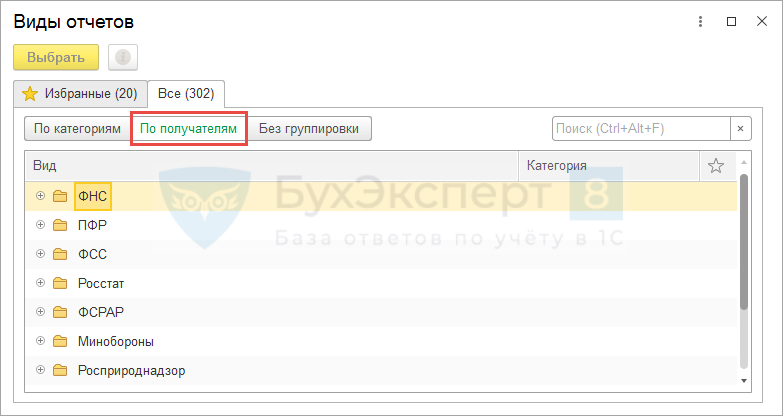
Раскройте папку ПФР, найдите и выберите здесь отчет Сведения о застрахованных лицах, СЗВ-М .
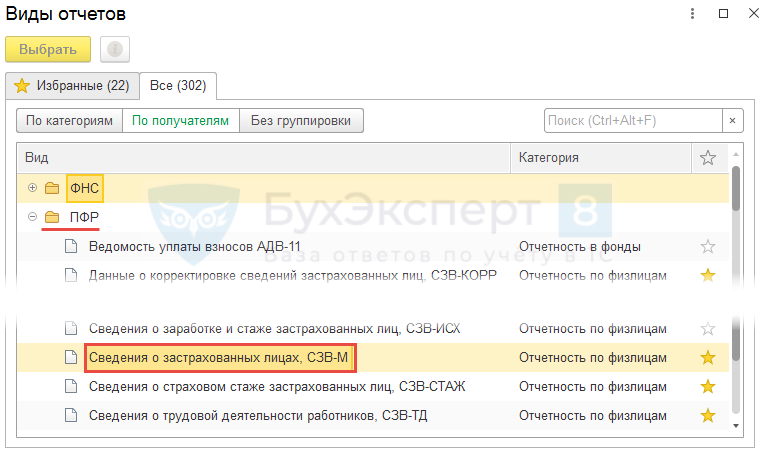
В новой СЗВ-М укажите Отчетный период и оставьте Тип формы – Исходная .
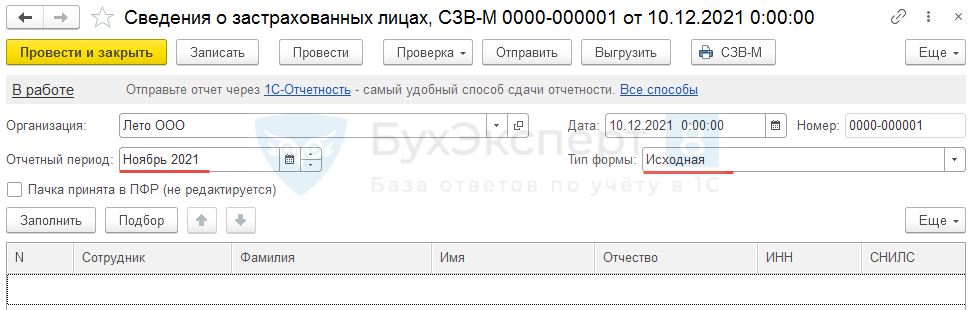
Заполните отчет по одноименной кнопке.
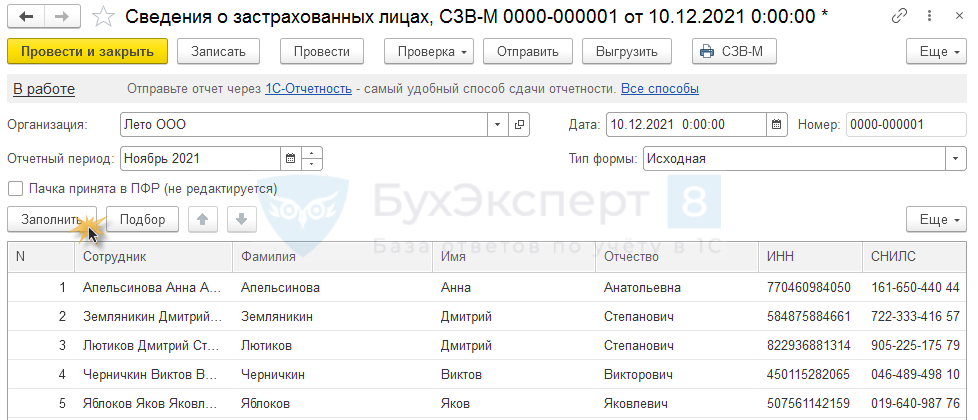
В СЗВ-М попадут все застрахованные лица, работающие в отчетном месяце: работники по основному трудовому договору, внешние совместители, работники по договорам ГПХ и т. д.
См. также:
- С 30 мая 2021 — обновленная форма СЗВ-М
- Выпущена новая печатная форма СЗВ-М (ЗУП 3.1.14.525 / 3.1.18.46)
- Порядок представления отчета СЗВ-М
- Подписи на электронных документах
- Настройка переноса сроков сдачи отчетности и уплаты налогов в 1С
- Как на отражение данных в СЗВ-М и СЗВ-СТАЖ по договорам (ГПХ и авторским) влияют периоды их действия, даты подписания актов по ним и даты их выплаты?
- Верховный суд не позволил оштрафовать компанию за опечатку в СЗВ-М
- С 1 октября 2020 при корректировке СЗВ-М будут штрафовать по обновленным правилам
- Когда и для чего работник может получить копии СЗВ-М и СЗВ-СТАЖ
Если Вы еще не подписаны:
Активировать демо-доступ бесплатно →
или
Оформить подписку на Рубрикатор →
После оформления подписки вам станут доступны все материалы по 1С:Бухгалтерия, записи поддерживающих эфиров и вы сможете задавать любые вопросы по 1С.
Подписывайтесь на наши YouTube и Telegram чтобы не пропустить
важные изменения 1С и законодательства
![]()
Помогла статья?
Получите еще секретный бонус и полный доступ к справочной системе БухЭксперт8 на 14 дней бесплатно
Похожие публикации
- Реализация товаров и услуг в 1С 8.3 пошаговая инструкцияОтражение в 1С реализации товаров и услуг (работ) имеет ряд.
- Ввод остатков в 1С 8.3 — пошаговая инструкцияОчень часто, начиная работать в 1С 8.3 Бухгалтерия, в учете.
- Начисление компенсации за неиспользованный отпуск при увольнении в 1С 8.3 Бухгалтерия 3.0: пошаговая инструкцияУвольняющийся сотрудник, полностью не отгулявший отпуск, — нередкая ситуация. Однако.
- Алименты в 1С 8.3 Бухгалтерия — пошаговая инструкцияЕсли у вас работают сотрудники, по которым нужно удерживать алименты.
Оцените публикацию
(1 оценок, среднее: 5,00 из 5)
Публикацию можно обсудить в комментариях ниже.
Обратите внимание!
В комментариях наши эксперты не отвечают на вопросы по программам 1С и законодательству.
Задать вопрос нашим специалистам можно в Личном кабинете
Источник: buhexpert8.ru